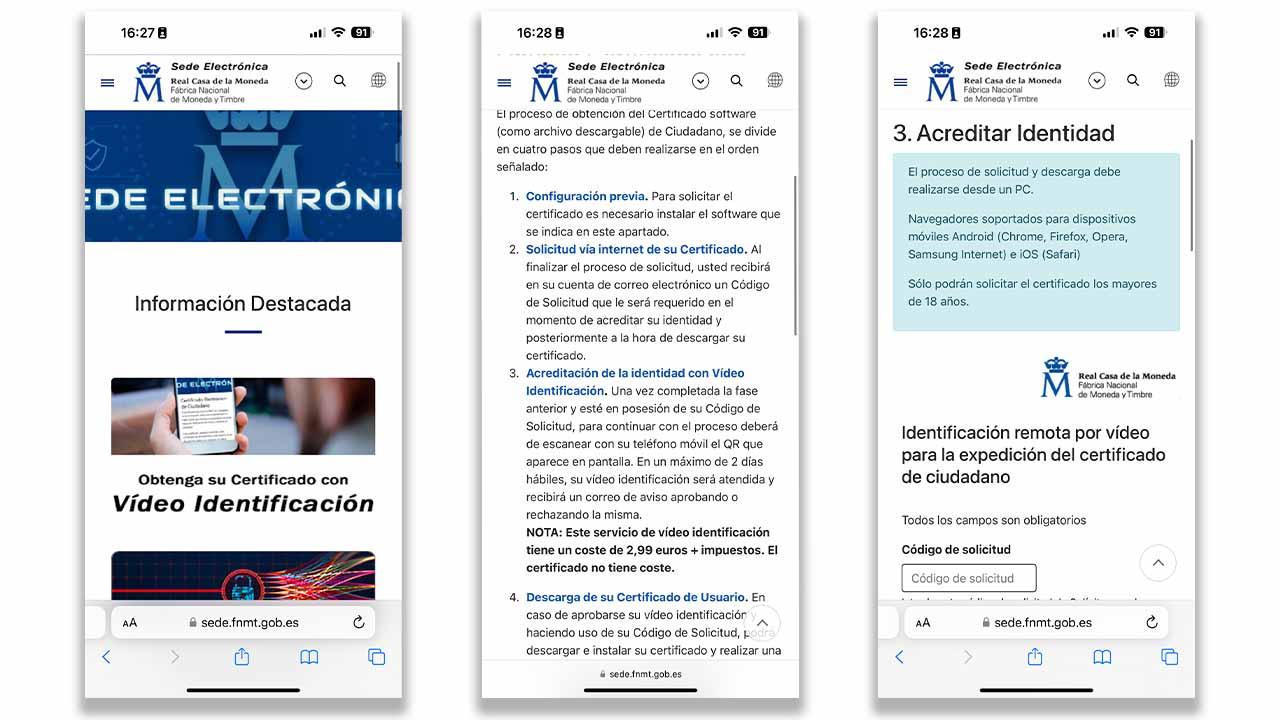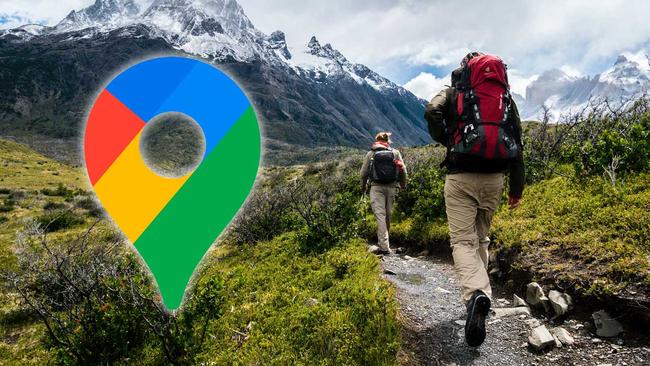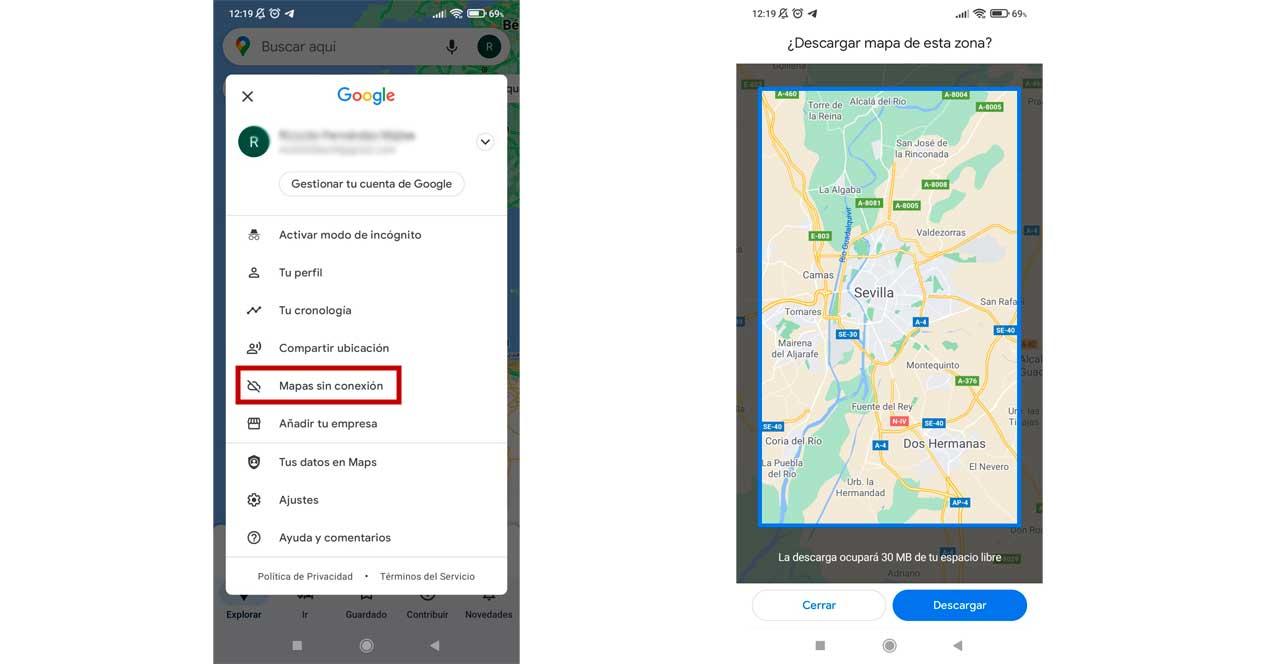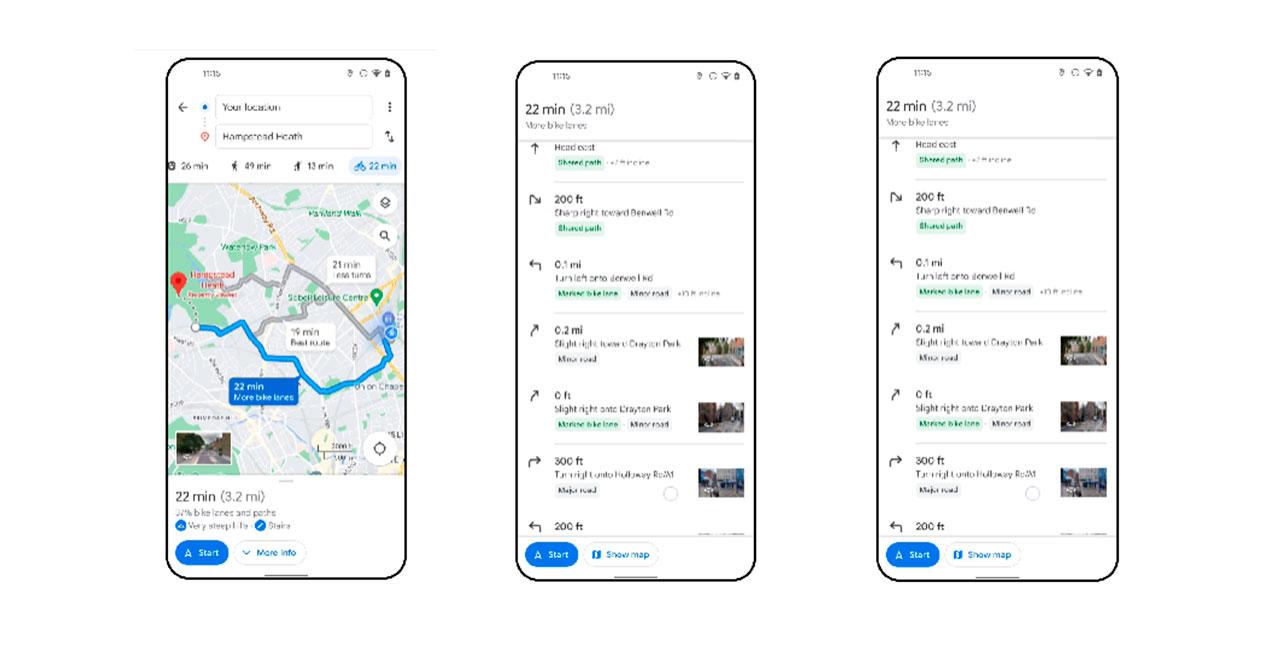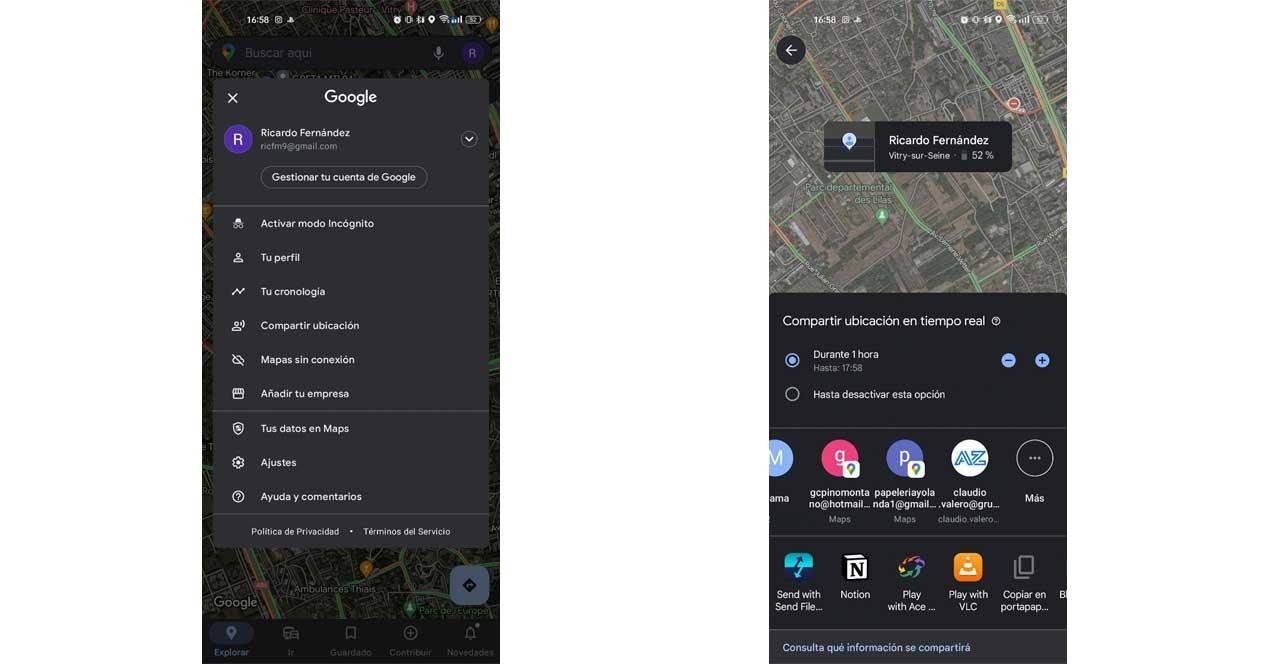Si te fijas, muchos de los problemas de tu móvil se arreglan solo reiniciándolo o apagándolo. Esto es así porque hay un fallo temporal o un proceso que se ha quedado atrapado, y solo por el mero hecho de reiniciar se arregla. Por eso, seguramente te preguntarás si es bueno apagar el móvil todos los días o es mejor no hacerlo más que cuando te da problemas. Es posible que sobre ello hayas escuchado opiniones de todo tipo.
Apagar el móvil con frecuencia es una buena medida para que este funcione mejor e incluso sea más seguro. Teniendo en cuenta que los ciberdelincuentes aprovechan cualquier vulnerabilidad para acceder a tu teléfono, hacer esto te va a ayudar en estos casos en los que no eres consciente de los peligros que te acechan. Sin embargo, la duda surge si es bueno hacerlo todos los días o le va a afectar negativamente.
Esto es lo que pasa si apagas el móvil todos los días
En tu día a día puedes acabar usando muchas aplicaciones o juegos que consumen la memoria de tu móvil, y muchas de ellas se ejecutan en segundo plano. Por otro lado, la memoria caché se llena de archivos temporales que afectan a su rendimiento. Esto puede hacer que a la larga tu teléfono no funcione como siempre y pienses que vas a tener que empezar a cambiarlo por alguno mejor o tienes fallos que sospechas que pueden ser de algún componente de tu móvil.
Muchos de ellos se solucionan solo apagando el móvil y volviéndolo a encender. Aunque te recomendamos reiniciar, en algunos casos no basta solo con eso sino que es mejor apagar completamente. Además, esta es una acción que aplicará algunos cambios que has hecho en tu teléfono y que no se dan si no reinicias.

Apagar tu móvil supone cerrar completamente las aplicaciones que estás usando, incluidas las que están en segundo plano, y que se borren las cachés. Así, su memoria está más despejada, funciona mejor y se arreglarán algunos problemas que empezabas a normalizar.
Puede que tu móvil se haya infectado sin que te des cuenta y estén monitorizando tu actividad o recopilando datos. Si apagas el móvil, dejarán de hacerlo. Aunque hay apps que puedes cerrar fácilmente si te das cuenta de que te dan problemas, algunas solo dejan de funcionar si reinicias, por lo que apagar te ayudará a hacerlo. Si haces esto todos los días, combatirás a los hackers incluso aunque no seas consciente de que te están atacando. De todas formas, es mejor contar con un buen antivirus y tomar medidas de seguridad suficientes para que esto no pase por las consecuencias fatales que puede tener en algunos casos.
Si no lo necesitas durante la noche, además será bueno que lo apagues para cuidar mucho más tu batería y mantener sus ciclos de vida durante mucho más tiempo. Además, esto favorecerá a tu descanso, ya que no tendrás que preocuparte por si suena el móvil, brilla o hay algo importante a lo que atender. Por eso, no es mala idea hacerlo durante toda la noche si es posible, no vas a tener problemas para despertar porque incluso sonará la alarma en estos casos.
En todo caso, no está de más que sepas que lo más recomendable es que descanse al menos 5 o 10 minutos, no es necesario que lo haga toda la noche si no te gusta tenerlo inactivo o te es imposible por tu trabajo.
Mejor es hacerlo con frecuencia y no todos los días
Si bien es cierto que apagar el móvil con frecuencia es bueno, y lo notarás mucho a nivel rendimiento, también lo es que al hacerlo se apagan todas las apps de la memoria y el smartphone tiene que volver a cargarlas completamente. Esto consume más batería y las apps tardarán un poquito más en cargarse cuando las vayas a usar, aunque muy poco. Hacerlo todos los días no es malo, pero lo aconsejable es apagarlo una o dos veces por semana. Si adquieres esto como un hábito notarás la diferencia.

Eso sí, recuerda que al hacerlo tendrás que esperar unos minutos antes de volver a encenderlo sino no le darás tiempo al móvil para que se recupere. Al menos 5 minutos, pero si es algo más, o incluso aprovechas una noche para desconectar, mucho mejor. Como puedes ver, apagar tu teléfono es genial, aunque no es necesario que lo hagas todos los días ni va a pasar nada si alguna vez te olvidas de hacerlo.
The post Dicen que apagar el móvil todos los días es bueno, ¿es verdad o solo un bulo? appeared first on MovilZona.